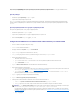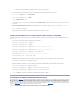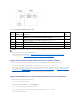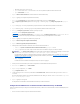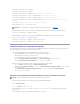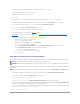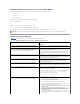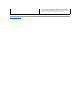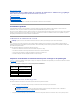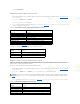Users Guide
racadm config -g cfgActiveDirectory -o cfgADEnable 1
racadm config -g cfgActiveDirectory -o cfgADType 2
racadm config -g cfgActiveDirectory -o cfgADRootDomain <nomdudomaineracinepleinementqualifié>
racadm config -g cfgStandardSchema -i <index> -o cfgSSADRoleGroupName <nomdedomainedugroupederôles>
racadm config -g cfgStandardSchema -i <index> -o cfgSSADRoleGroupDomain <nomdedomainepleinementqualifié>
racadm config -g cfgStandardSchema -i <index> -o cfgSSADRoleGroupPrivilege <numérodumasquebinairepourdesdroitsd'utilisateur
spécifiques>
racadm sslcertupload -t 0x2 -f <certificatd'autoritédecertificationracineADS>
racadm sslcertdownload -t 0x1 -f <certificat SSL du RAC>
2. SiDHCPestactivésurleDRAC5etquevousvoulezutiliserlenomDNSfourniparleserveurDHCP,tapezlescommandesracadmsuivantes:
racadm config -g cfgLanNetworking -o cfgDNSServersFromDHCP 1
3. SiDHCPestdésactivésurleDRAC5ouquevousvoulezentrermanuellementl'adresseIPDNS,tapezlescommandesracadmsuivantes:
racadm config -g cfgLanNetworking -o cfgDNSServersFromDHCP 0
racadm config -g cfgLanNetworking -o cfgDNSServer1 <adresse IP DNS principale>
racadm config -g cfgLanNetworking -o cfgDNSServer2 <adresse IP DNS secondaire>
ActivationdeSSLsuruncontrôleurdedomaine
Sivousutilisezl'autoritédecertificationracined'entrepriseMicrosoftpourattribuerautomatiquementuncertificatSSLàtousvoscontrôleursdedomaine,
effectuezlesétapessuivantespouractiverSSLsurchaquecontrôleurdedomaine.
1. Installezuneautoritédecertificationracined'entrepriseMicrosoftsuruncontrôleurdedomaine.
a. SélectionnezDémarrer® Panneau de configuration® Ajout/Suppression de programmes.
b. SélectionnezAjouter/Supprimer des composants Windows.
c. Dans l'assistant composants de Windows,sélectionnezlacaseServices de certificats.
d. SélectionnezAutoritédecertificationracined'entreprise pour Typed'autoritédecertificationet cliquez sur Suivant.
e. Entrez Nomcommundecetteautoritédecertification, cliquez sur Suivant puis sur Terminer.
2. ActivezSSLsurchacundevoscontrôleursdedomaineeninstallantlecertificatSSLpourchaquecontrôleur.
a. Cliquez sur Démarrer® Outils d'administration® Politiquedesécuritédedomaine.
b. DéveloppezledossierStratégiedeclépublique, cliquez-droite sur Paramètresdedemandeautomatiquedecertificatet cliquez sur Demande
de certificat automatique.
c. Dans l'assistantCréationdedemandesautomatiquesdecertificats, cliquez sur SuivantetsélectionnezContrôleurdedomaine.
d. Cliquez sur Suivant puis sur Terminer.
Exportationd'uncertificatd'autoritédecertificationracineducontrôleurdedomaine
1. Localisezlecontrôleurdedomainequiexécuteleserviced'autoritédecertificationMicrosoftEnterprise.
2. Cliquez sur Démarrer® Exécuter.
3. Dans le champ Exécuter, tapez mmc et cliquez sur OK.
4. DanslafenêtreConsole 1 (MMC), cliquez sur Fichier (ou sur Console pour les machines Windows 2000) etsélectionnezAjouter/Supprimer un
composant snap-in.
5. SurlafenêtreAjouter/Supprimer un composant logiciel enfichable, cliquez sur Ajouter.
REMARQUE:Pourdesinformationssurlesvaleursnuméralesdesmasquesbinaires,reportez-vous au tableauB-4.
REMARQUE:SivotresystèmefonctionnesousWindows2000,lesétapessuivantespeuventvarier.